 Tworzenie ujęcia terenu
Tworzenie ujęcia terenu
Dzięki ujęciu terenu można równocześnie wyświetlić różne typy widoku (Warstwice, Triangulację itd.). Dalsze zmiany wprowadzane do źródłowego modelu terenu nie są nanoszone na ujęcie terenu, chyba że odblokujesz je, wznawiając jego aktualizację w czasie rzeczywistym. Bezpośrednia edycja widoku w ujęciach terenu nie jest możliwa. Ujęcie terenu wykonuje się zarówno dla rzutu 2D/głównego, jak i widoku 3D. Dodatkowo ujęcie w widoku 3D można również renderować. Legenda ujęcia terenu jest automatycznie tworzona dla stylów reprezentujących wysokości lub nachylenia w 2D, w których różnice wyrażone są innymi kolorami.
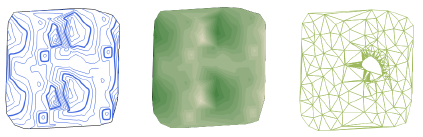
Aby utworzyć ujęcie terenu, wykonaj następujące kroki:
Wprowadź żądane ustawienia modelu terenu. Ujęcie terenu zobrazuje model terenu z bieżącymi ustawieniami. Jego położenie określa się na podstawie oryginalnych danych źródłowych.
Zaznacz model terenu i kliknij w palecie Info przycisk Utwórz ujęcie terenu.
Ujęcie zostanie utworzone w warstwie aktywnej powyżej oryginalnego modelu terenu.
Paleta Info danego ujęcia terenu pokazuje parametry pierwotnego modelu terenu. Edycja tych parametrów ujęcia nie jest możliwa, z wyjątkiem zmiany jednostki dla opcji Pola powierzchni-jednostka.
Domyślnie aktualizacja ujęcie terenu jest wstrzymana, co oznacza że dalsze aktualizacje modelu terenu nie będą mieć wpływu na samo ujęcie. Kliknij przycisk Wznów aktualizację, aby zaktualizować ujęcie podczas aktualizacji oryginalnego modelu. Zablokuj wprowadzanie zmian do ujęcia terenu, klikając przycisk Wstrzymaj aktualizację w palecie Info ujęcia.
Zmień krycie ujęcia terenu (i dowolnej powiązanej legendy), wprowadzając wartość krycia lub dostosowując ją za pomocą suwaka w palecie Info. Stanowi to wygodny sposób tworzenia swego rodzaju półprzezroczystej maski do użycia na przykład wraz z danymi z pomiarów.
Gdy ujęcie jest tworzone na bazie widoku 2D modelu terenu, przy użyciu odmiennych kolorów dla różnych wysokości lub nachyleń (w przypadku warstwic oraz triangulacji dostępnych dla Stylu), legenda zostanie dodana automatycznie.
Legenda wysokości przedstawia zakres wysokości modelu terenu określony w Ustawieniach warstwic w zakładce Ogólne w oknie ustawień modelu.
Legenda nachylenia obrazuje nachylenia przy użyciu kolorów, zdefiniowanych w zakładce „Analiza terenu” w „Ustawieniach graficznych” modelu.
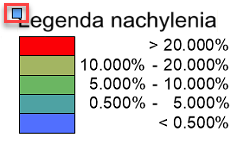
Przesuń legendę ujęcia terenu wraz z jej punktem kontrolnym
Zdefiniuj ustawienia legendy w palecie Info danego ujęcia terenu. Zdefiniuj formatowanie tekstu, korzystając z menu Tekst głównego okna programu.
Kliknij, aby pokazać/ukryć parametry.Kliknij, aby pokazać/ukryć parametry.
|
Parametr
|
Opis |
|
Pokaż legendę nachylenia/ Pokaż legendę wysokości |
Zaznacz tę opcję, aby wyświetlić lub ukryć legendę na rysunku. |
|
Tytuł |
Wprowadź tytuł legendy lub pozostaw to pole puste, aby ukryć tytuł legendy. Domyślnie legenda nosi nazwę: Legenda wysokości lub Legenda nachylenia. |
|
Klasa tytułu legendy/ Klasa zakresów legendy |
Zaznacz na liście rozwijanej jedną z klas istniejących na rysunku lub utwórz nową klasę, aby sterować widokiem i widocznością. Zaznacz opcję <Ujęcie terenu>, aby przypisać legendę do tej samej klasy co ujęcie terenu. |
|
Odwróć kolejność zakresów |
Ten parametr odwraca kolejność przedziałów w legendzie, tj. od wartości minimalnych do maksymalnych lub na odwrót. |

Potrzebujesz więcej informacji? Poproś o pomoc naszego wirtualnego asystenta Dexa! ![]()